注: この記事は既に役割を終えており、間もなく提供終了となります。 Microsoft では、「ページが見つかりません」の問題を避けるために既知のリンクを削除しています。 このページへのリンクを作成された場合は、同様に、この問題を避けるためにリンクを削除してください。
SmartArt グラフィックの強調を変更したり、流れを反転するには、[右から左] 機能を使って向きを変更できます。
注: この機能を使えない SmartArt グラフィックもあります。
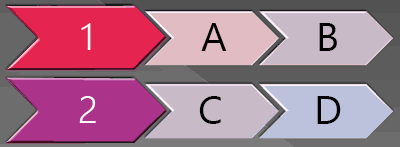
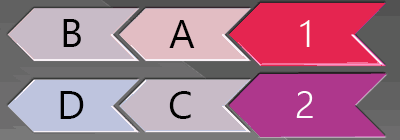
-
SmartArt グラフィック内の個々の図形を反転する場合は、「 smartart グラフィックの図形を回転または反転する」を参照してください。
-
SmartArt グラフィックの図形ではなく普通の図形を回転または反転する場合は、「図、図形、またはワードアートを回転または反転する」を参照してください。
-
SmartArt グラフィックの別のレイアウトに切り替えて、別の方法でコンテンツを表示することもできます。
SmartArt グラフィックの向きを反転する
-
変更する SmartArt グラフィックをクリックします。
-
[SmartArt ツール] の [デザイン] タブの [グラフィックの作成] グループで、[右から左] をクリックします。

[SmartArt ツール] タブまたは [デザイン] タブが表示されない場合は、SmartArt グラフィックを選択したことを確認してください。
注: SmartArt グラフィックの元の方向に戻すには、[右から左] をもう一度クリックします。










